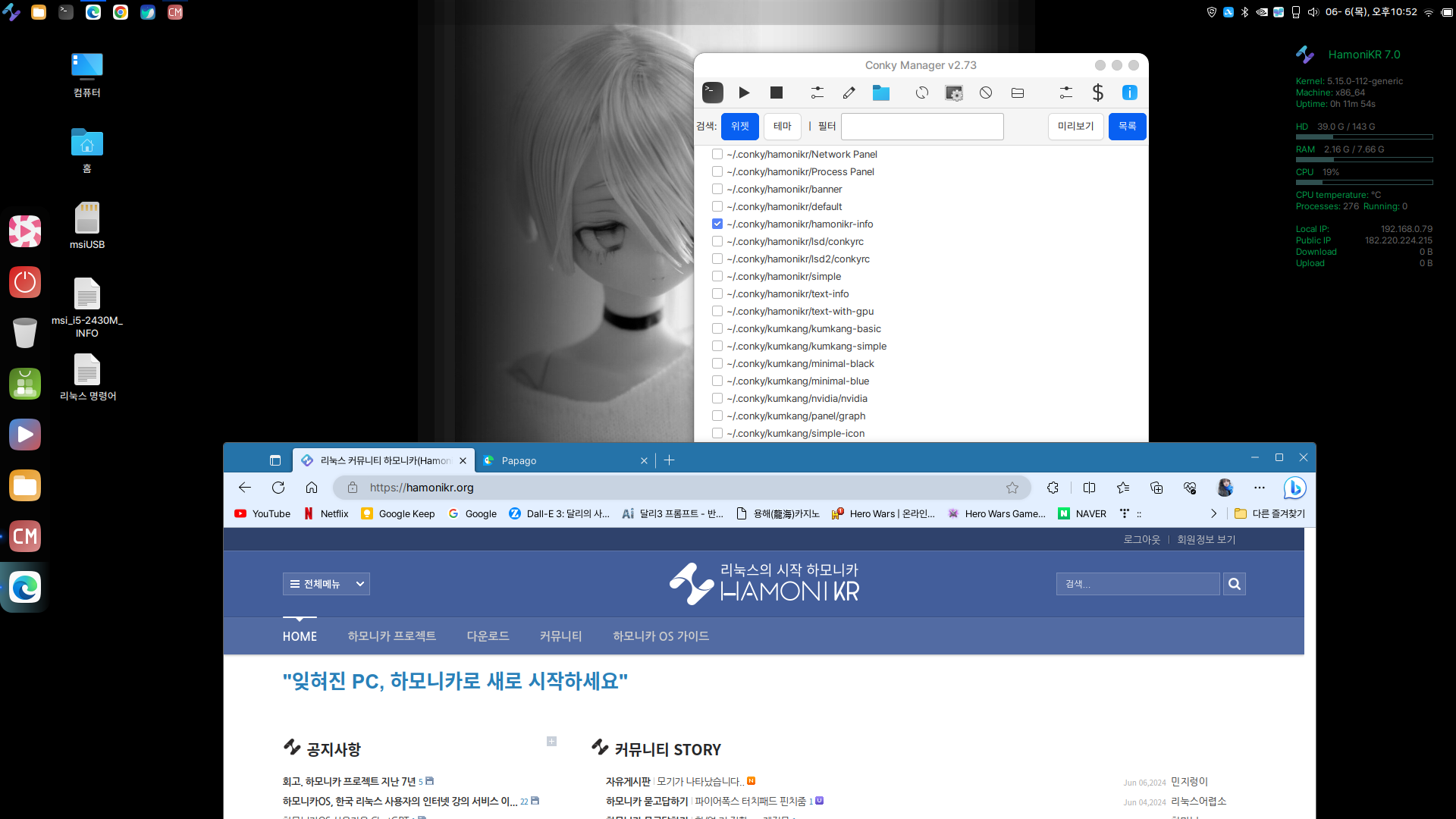
1 CPU temperature 미작동
2 Download 미작동
3 Upload 미작동
3가지가 작동하지 않습니다. 정상적으로 작동 하려면 어떻게 고쳐야 하는지 알려주세요.
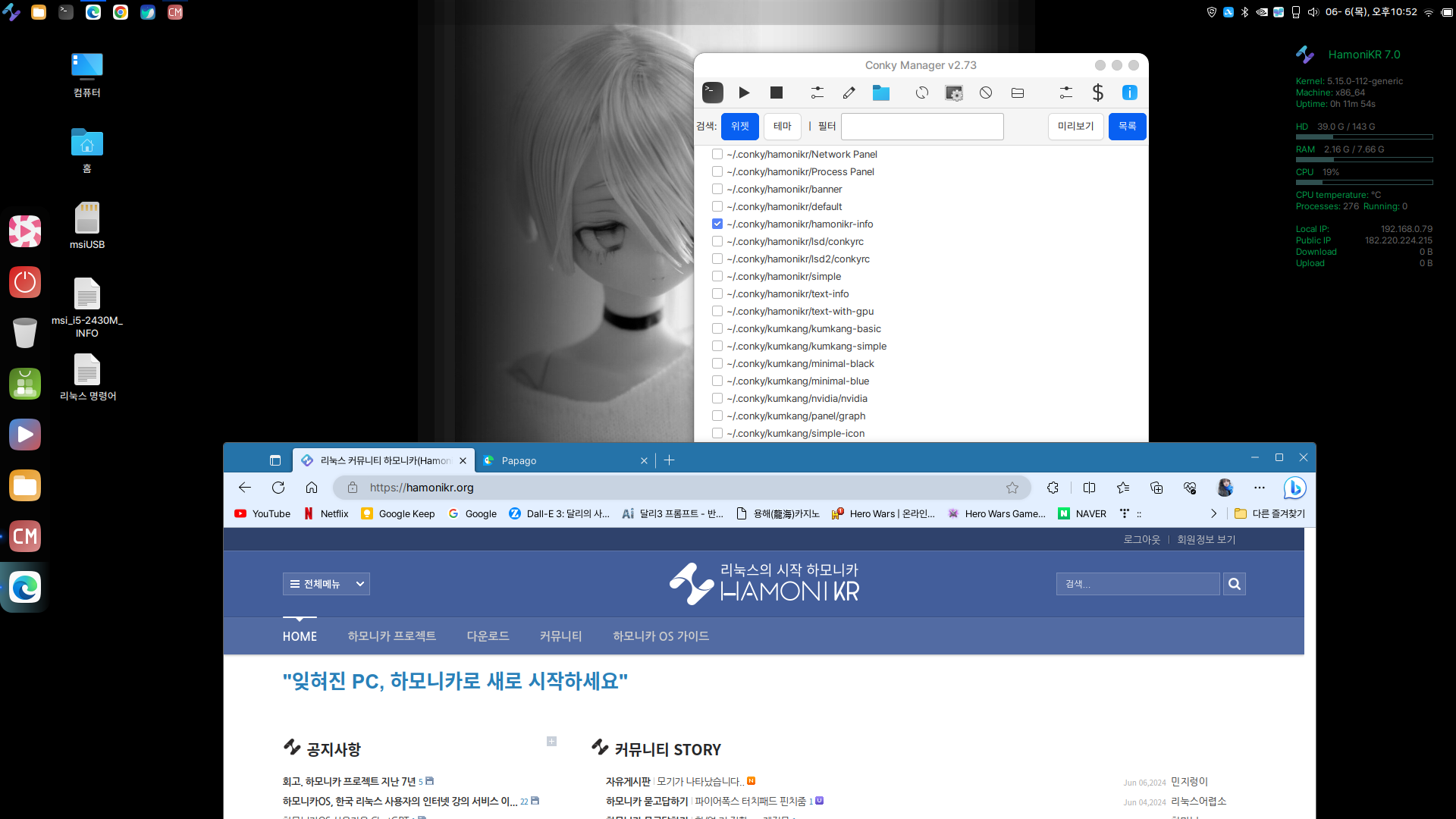
1 CPU temperature 미작동
2 Download 미작동
3 Upload 미작동
3가지가 작동하지 않습니다. 정상적으로 작동 하려면 어떻게 고쳐야 하는지 알려주세요.



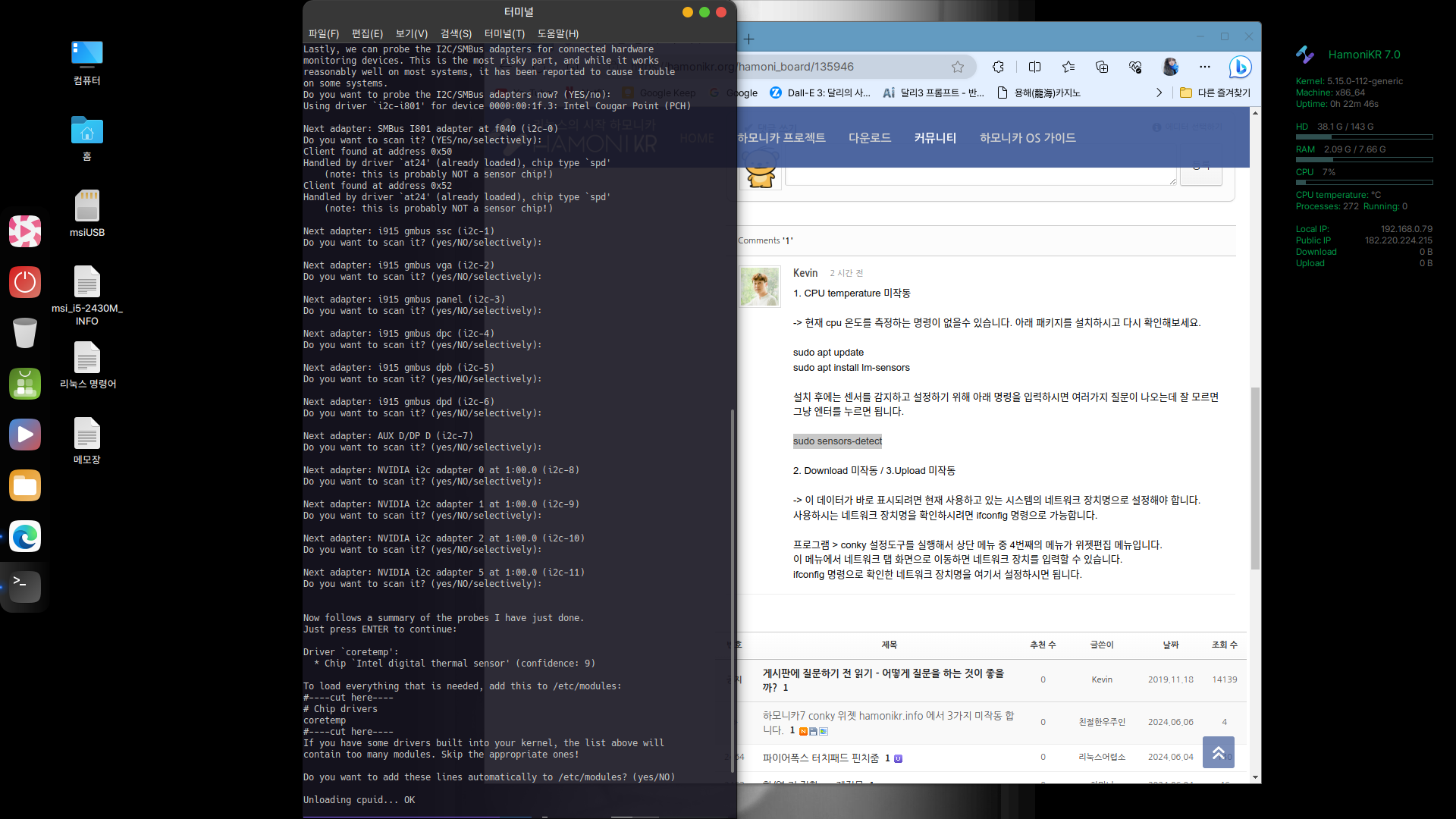
lm-sensors는 설치가 잘되어 있었고 알려주신대로 해도 CPU 온도가 표시되지 않습니다 ㅜㅜ
혹시 다른 방법은 없을까요?
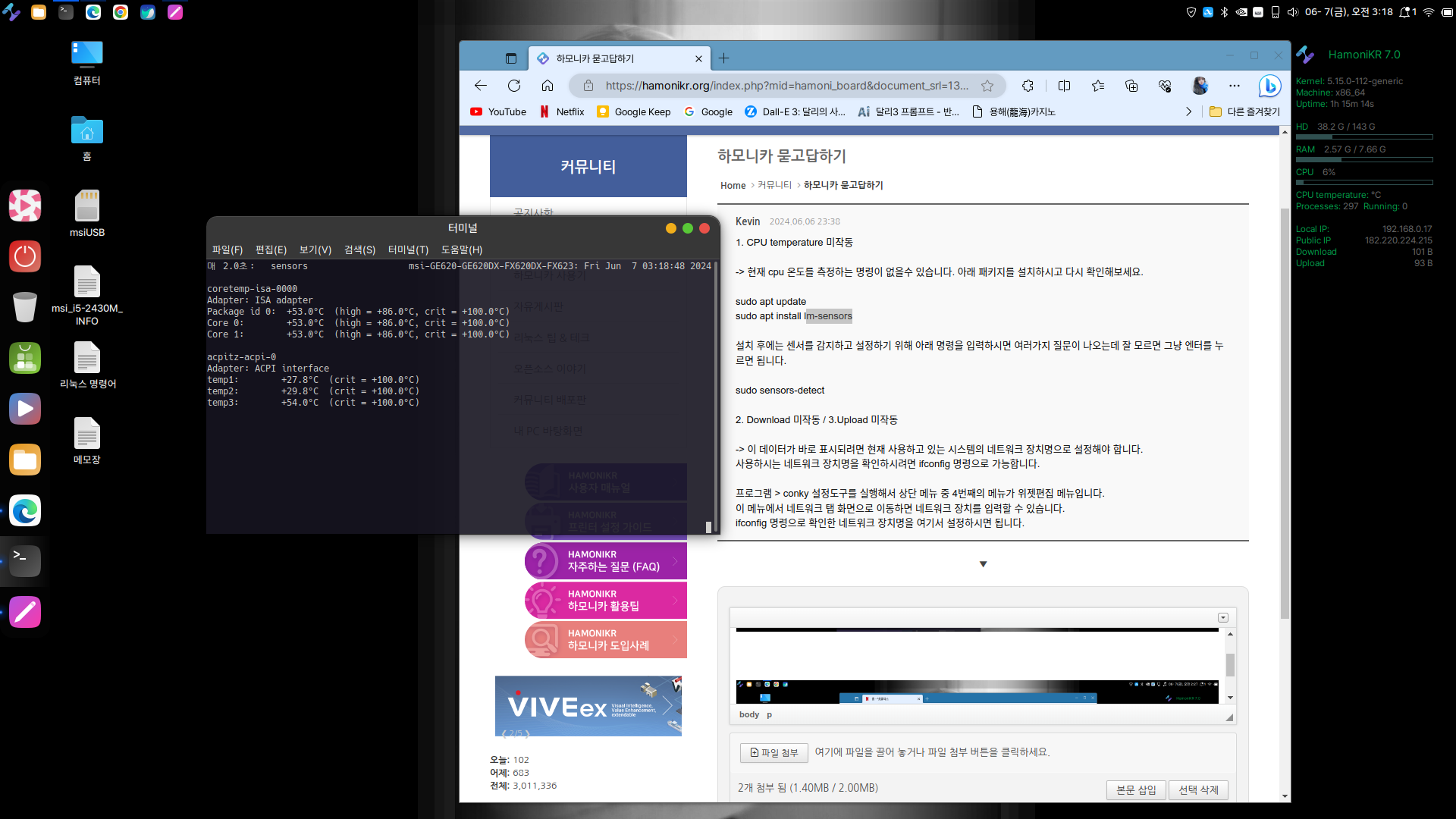
터미널 명령어(watch sensors / cpu) 온도가 잘 표시 됩니다.
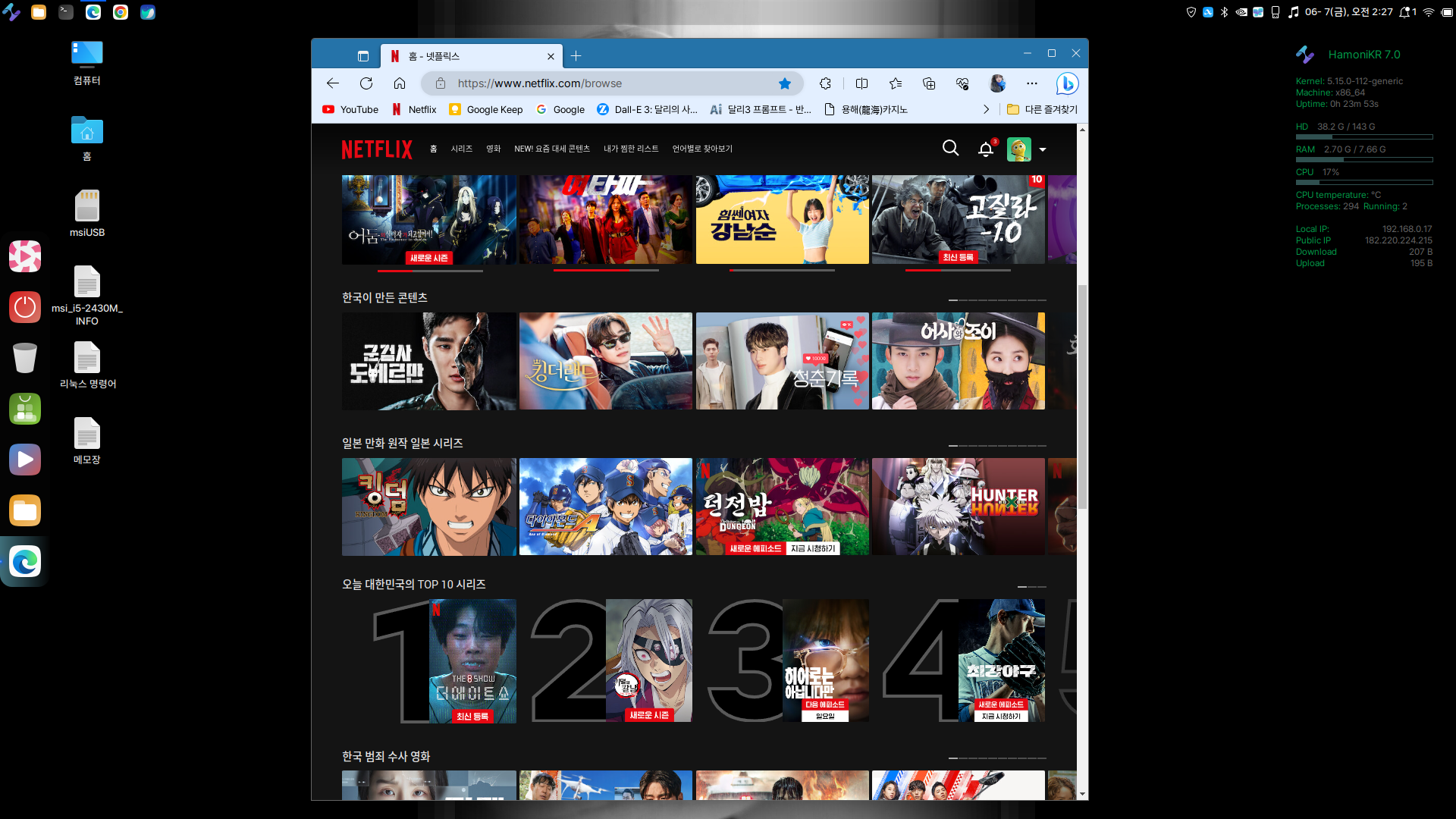
업로드, 다운로드 표시는 수동 편집에서 와이파이 모뎀명을 입력하니 잘 됩니다.


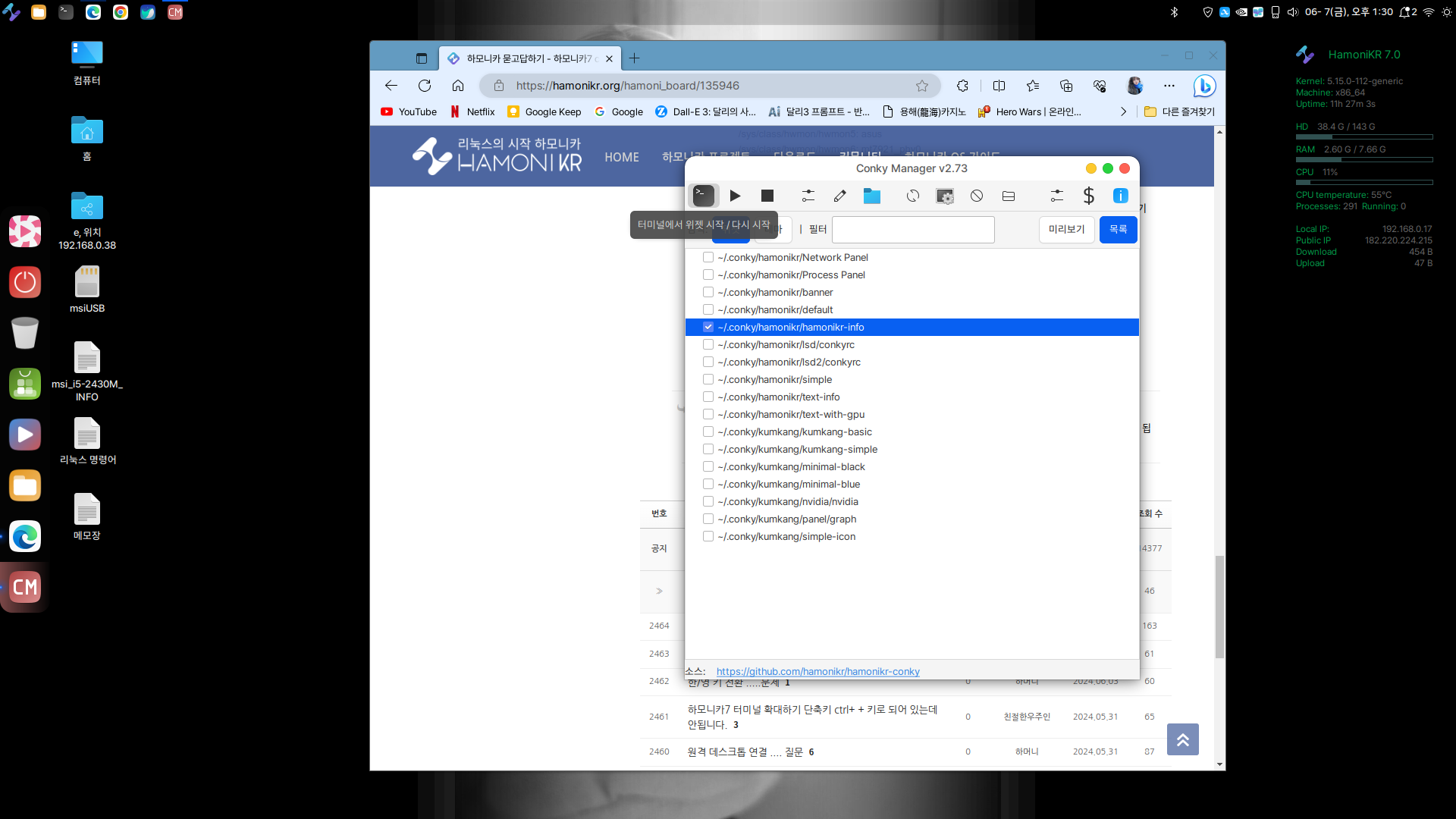
가르침대로 ${color1}CPU temperature:${color2} ${hwmon coretemp temp 1}°C 수정하니 잘 됩니다. 너무 감사합니다.
PS. 리눅스는 자신이 하나하나 문제를 파악하고 해결해가는 성취감이 윈도우와는 또 다른 느낌입니다. 이런 느낌들이 리눅스의 매력인 것 같아요. 한국에도 이렇게 멋진 리눅스 커뮤니티가 있다는게 너무나 자랑 스럽습니다.
앞으로도 하모니카의 무한한 발전이 있기를 기원합니다.

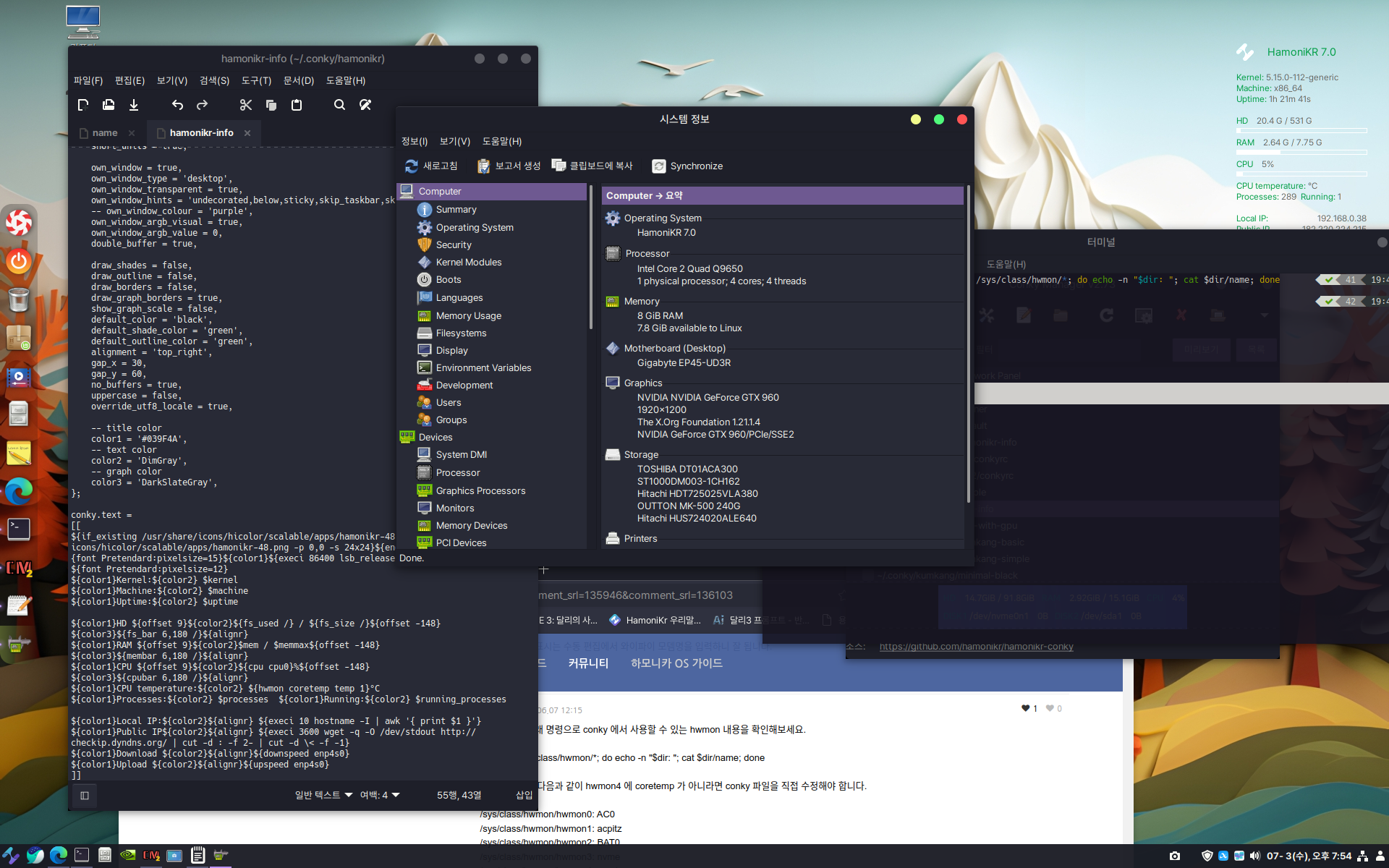
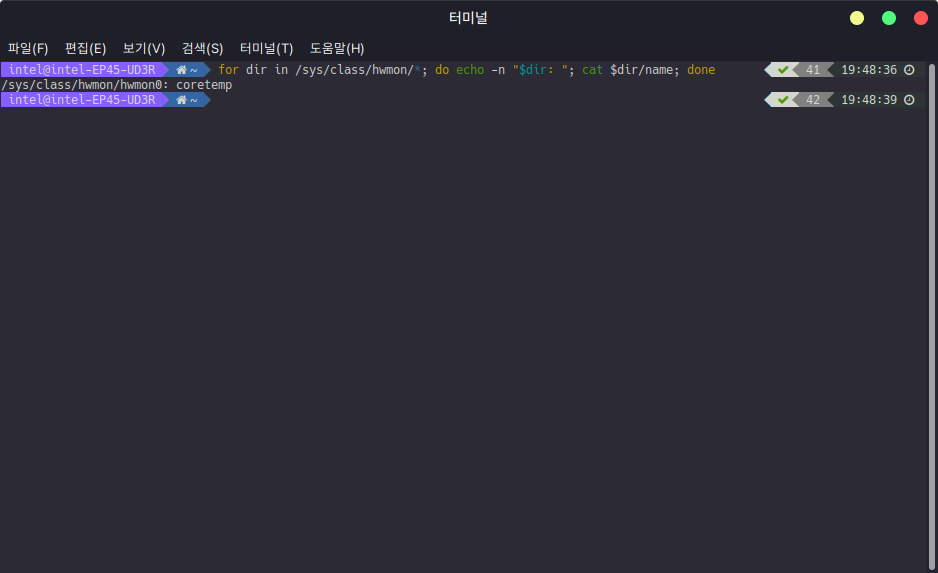
노트북은 알려주신대로 잘 되었는데 다른 데스크 탑이 CPU 온도 측정이 안됩니다. 위의 명령어로 해 보니 사진 처럼만 나옵니다.
명령어를 어떻게 바꿔야 할지 몰라서 질문 드립니다. 현제는 알려주신 명령어
${color1}CPU temperature:${color2} ${hwmon coretemp temp 1}°C
이렇게 수정한 상태고 안됩니다. 어떻게 명령어를 바꿔야 할지 알려주세요


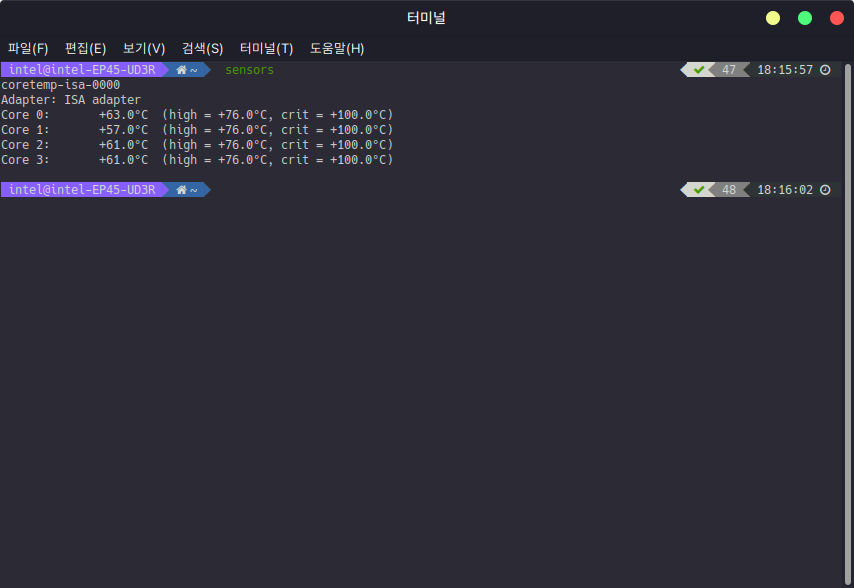
온도측정은 잘 되고 있습니다.
기본 명령
${color1}CPU temperature:${color2} ${hwmon 4 temp 1}°C
이렇게 해도 안됩니다
Conky에서 Q9650 CPU의 온도를 모니터링하려면 다음 시스템 변수를 사용할 수 있습니다:
${platform coretemp.0 temp 1}
코파일럿에게 물어보니 위 변수를 알려주네요. 이대로 넣어보니 안됩니다.
혹시 다른 방법이 있을까요?

for dir in /sys/class/hwmon/*; do echo -n "$dir: "; cat $dir/name; done
이 결과가 어떻게 나오는지 알려주세요
하드웨어마다 다르게 나오기 때문에 여기서 보이는 측정하고자 하는 값을 바르게 지정해야 합니다.

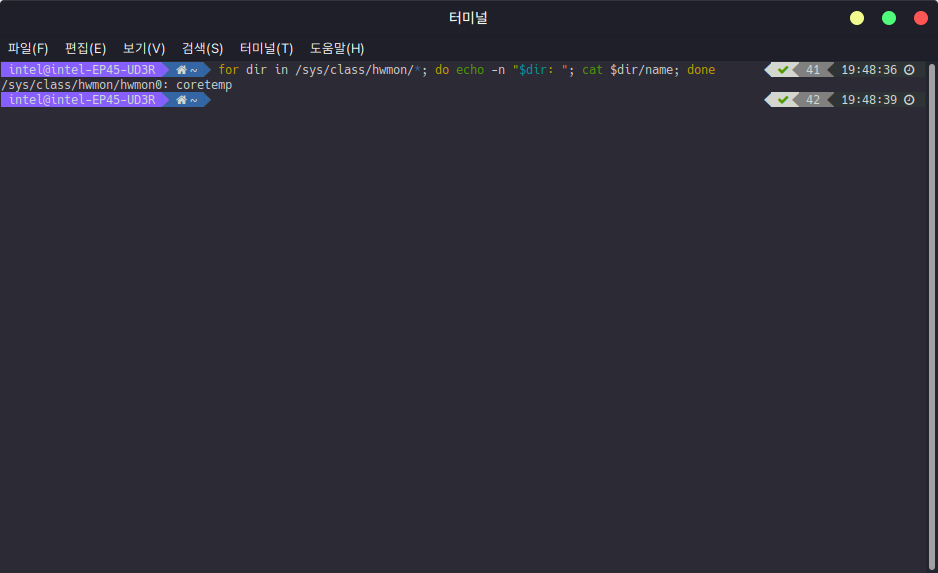
이렇게만 나옵니다


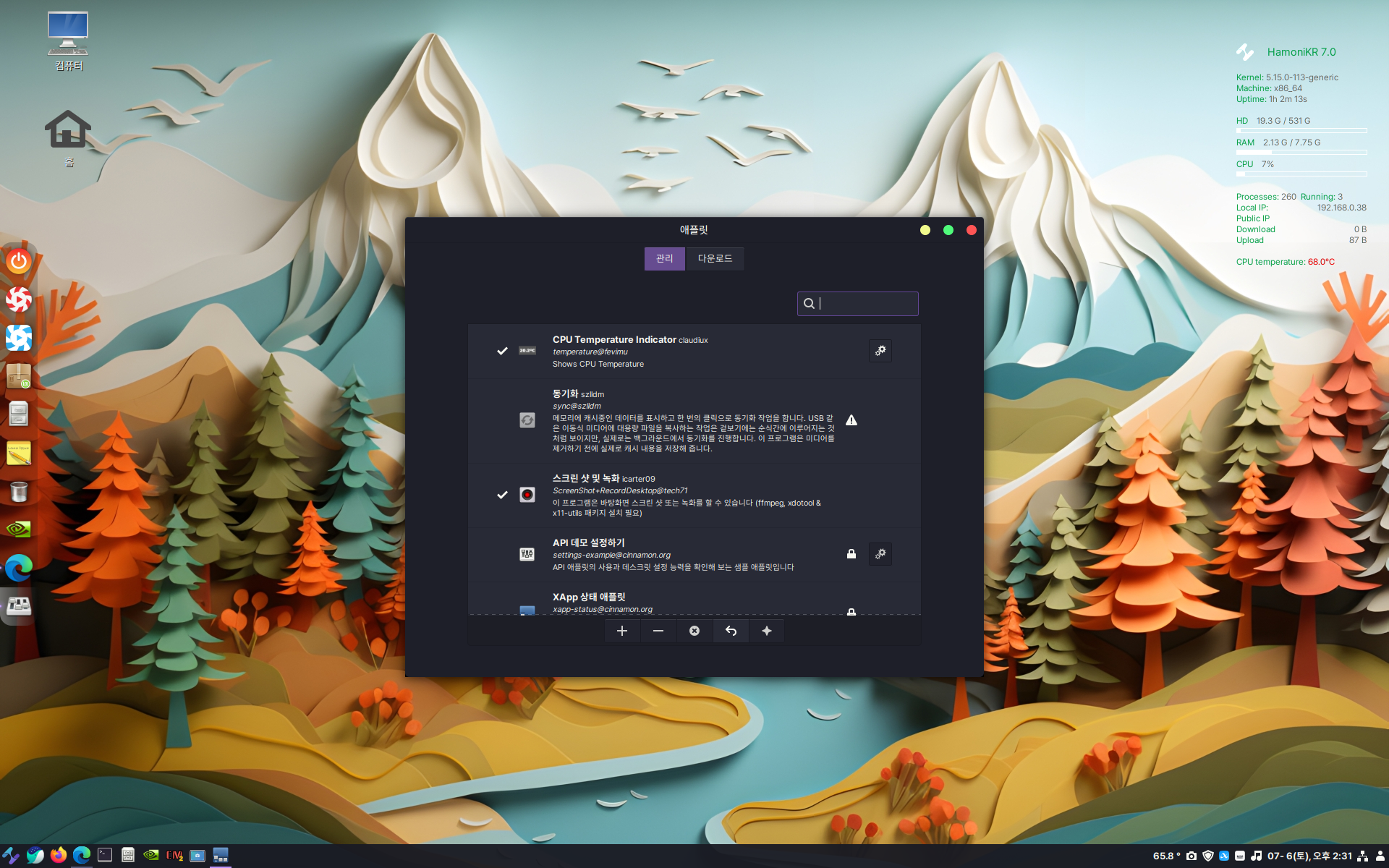
감사 합니다. ai에게 물어보고 해도 해결 못했는데 이렇게 해결해 주셔서 감사합니다. 리눅스의 매력이 너무나 유혹적임이 분명하네요. 보시는 봐와 같이 애플릿의 온도 측정기보다는 2도 정도 높게 나오지만 온도 잘 측정되고 있습니다.
다시 한번 감사합니다

잘 나온다니 다행입니다. 하모니카를 사용하시면서 궁금한점 있으면 자유롭게 질문하시면서 리눅스 재미를 알아가시기 바랍니다 ^^
그리고 어제 새로운 Conky 테마팩을 업데이트 했으니 한번 사용해보세요
https://hamonikr.org/board_project/136380
-> 현재 cpu 온도를 측정하는 명령이 없을수 있습니다. 아래 패키지를 설치하시고 다시 확인해보세요.
sudo apt update
sudo apt install lm-sensors
설치 후에는 센서를 감지하고 설정하기 위해 아래 명령을 입력하시면 여러가지 질문이 나오는데 잘 모르면 그냥 엔터를 누르면 됩니다.
sudo sensors-detect
2. Download 미작동 / 3.Upload 미작동
-> 이 데이터가 바로 표시되려면 현재 사용하고 있는 시스템의 네트워크 장치명으로 설정해야 합니다.
사용하시는 네트워크 장치명을 확인하시려면 ifconfig 명령으로 가능합니다.
프로그램 > conky 설정도구를 실행해서 상단 메뉴 중 4번째의 메뉴가 위젯편집 메뉴입니다.
이 메뉴에서 네트워크 탭 화면으로 이동하면 네트워크 장치를 입력할 수 있습니다.
ifconfig 명령으로 확인한 네트워크 장치명을 여기서 설정하시면 됩니다.